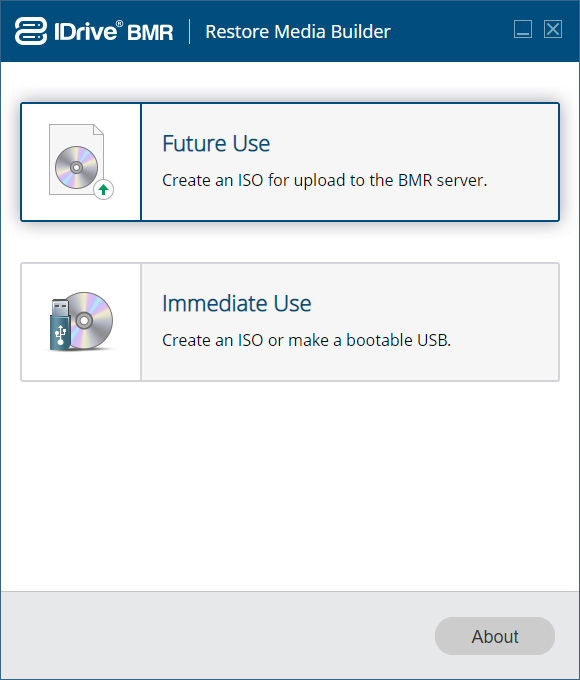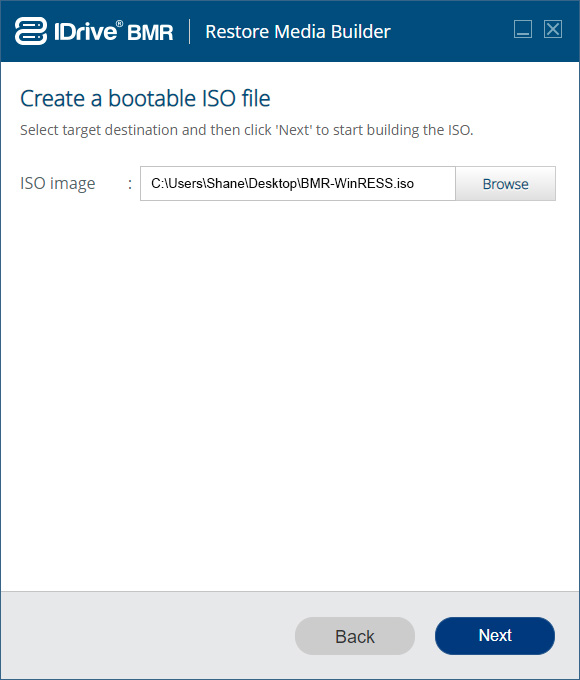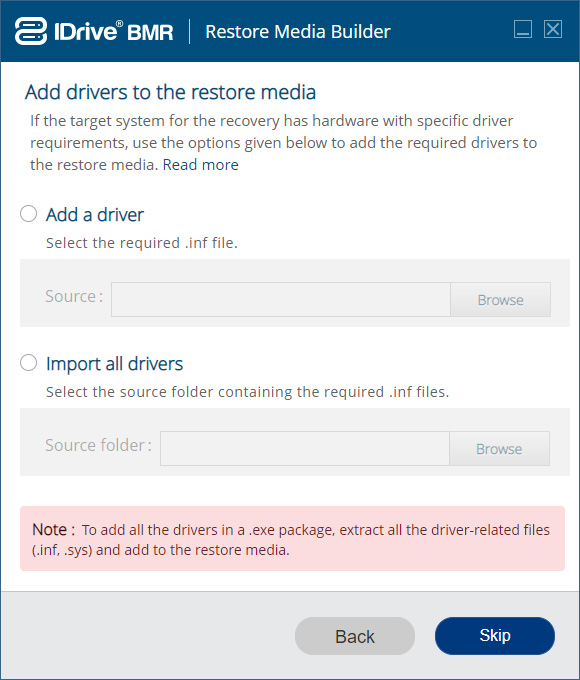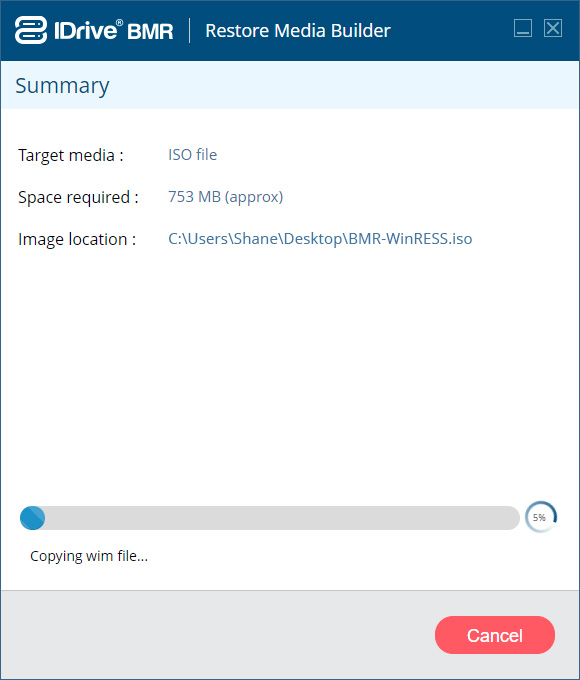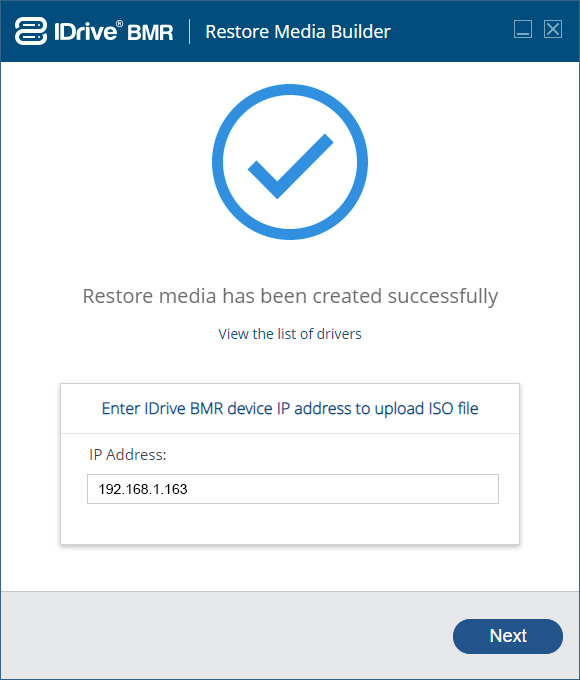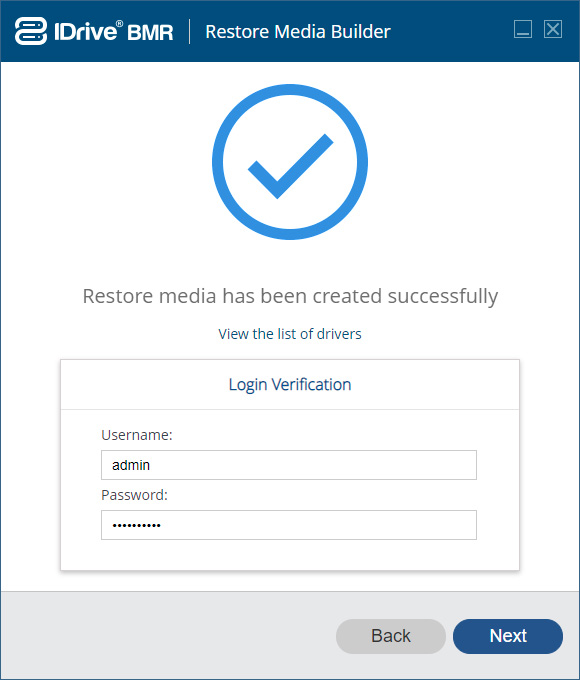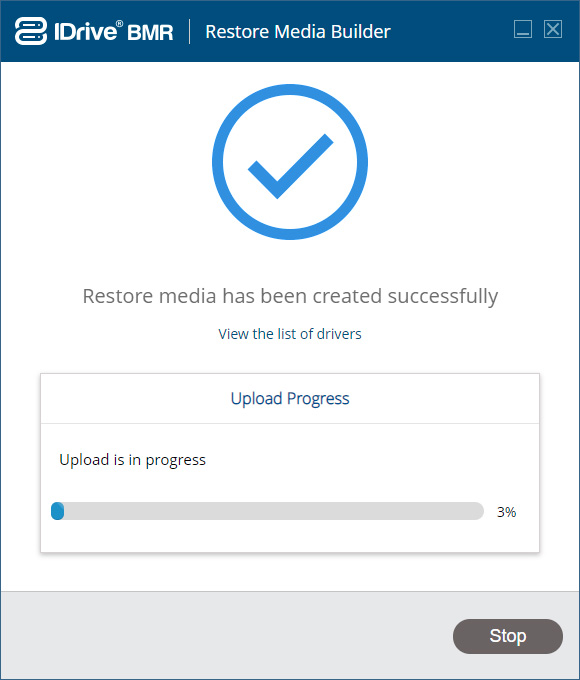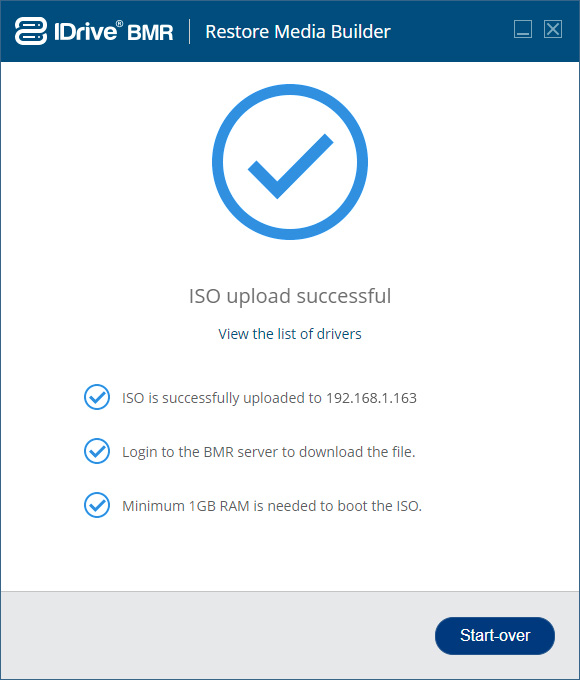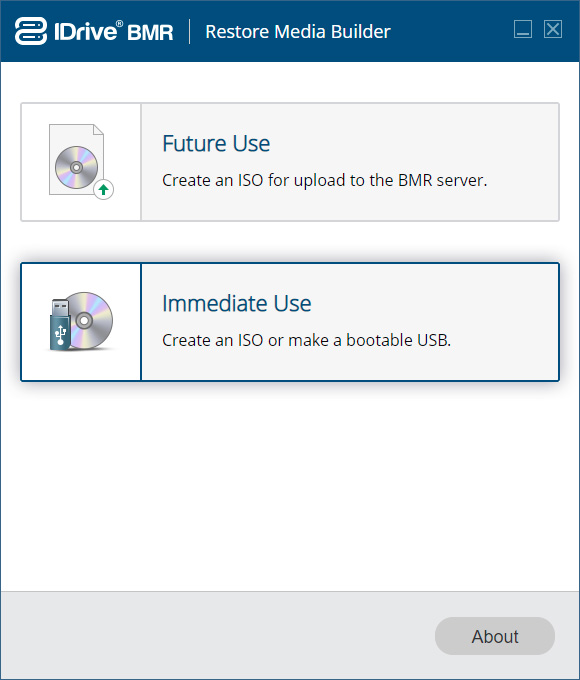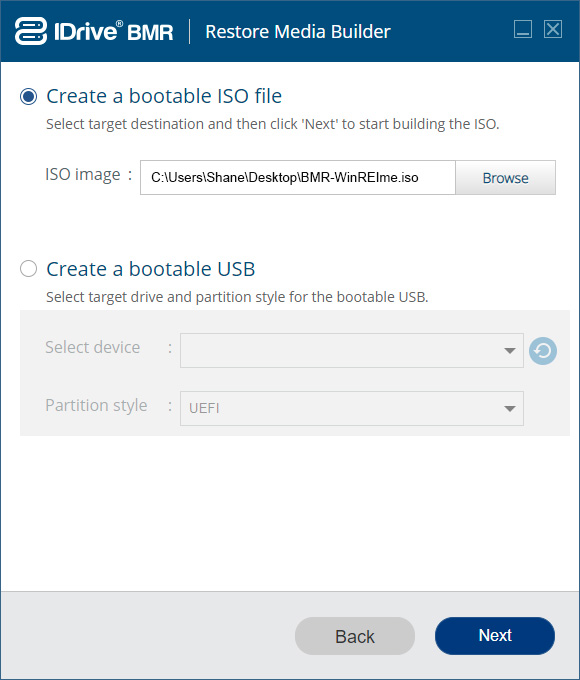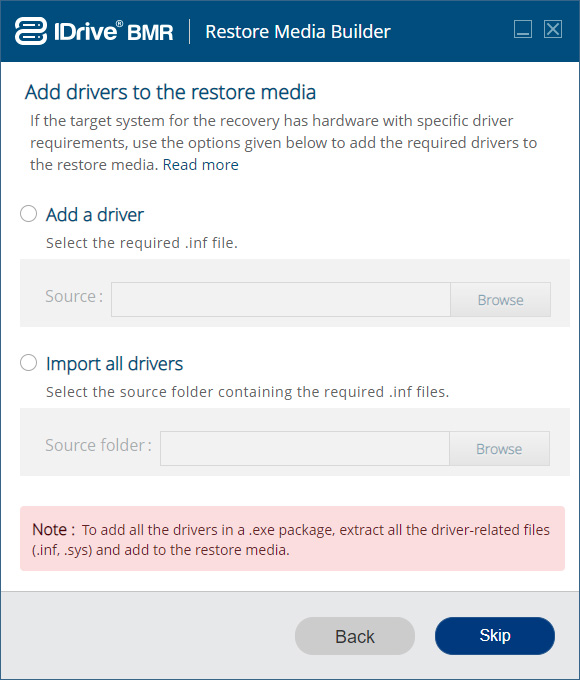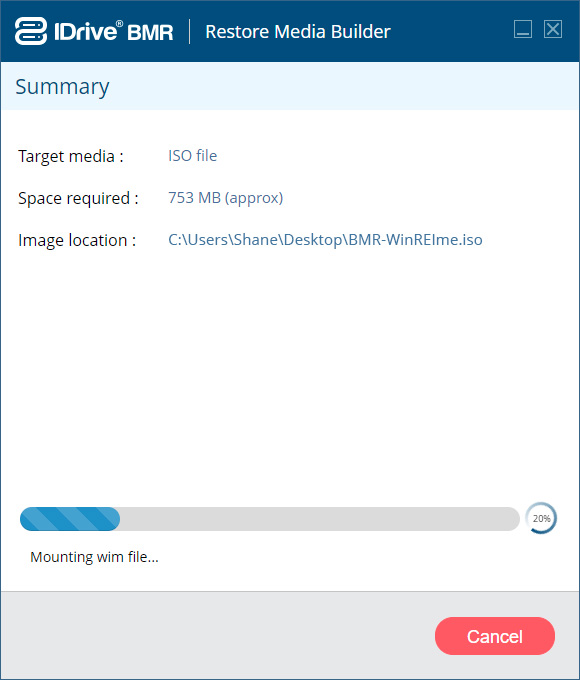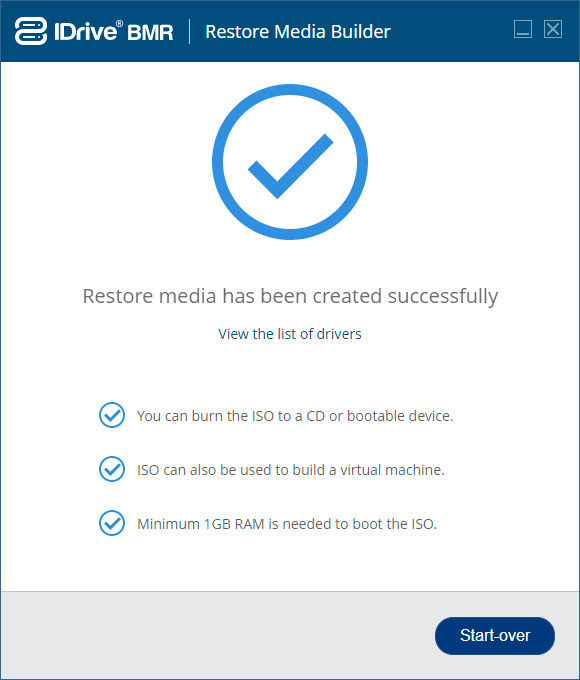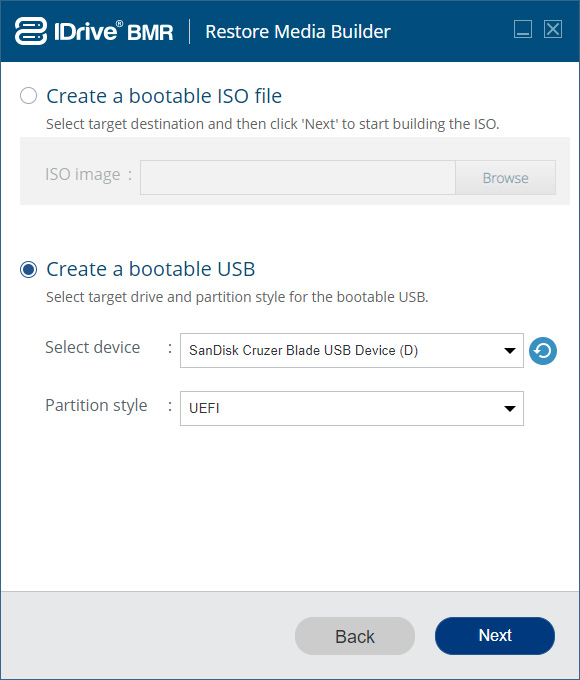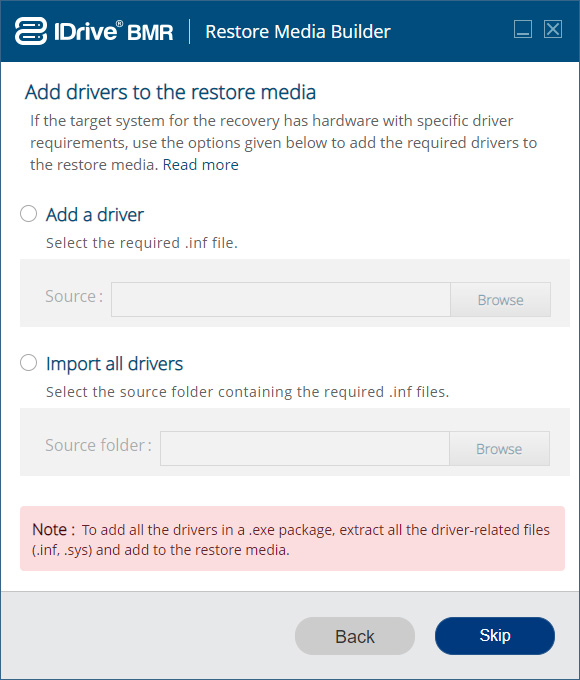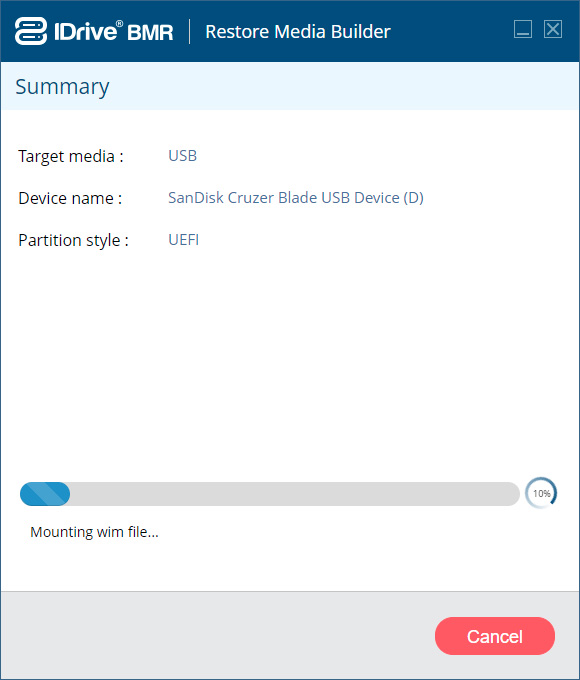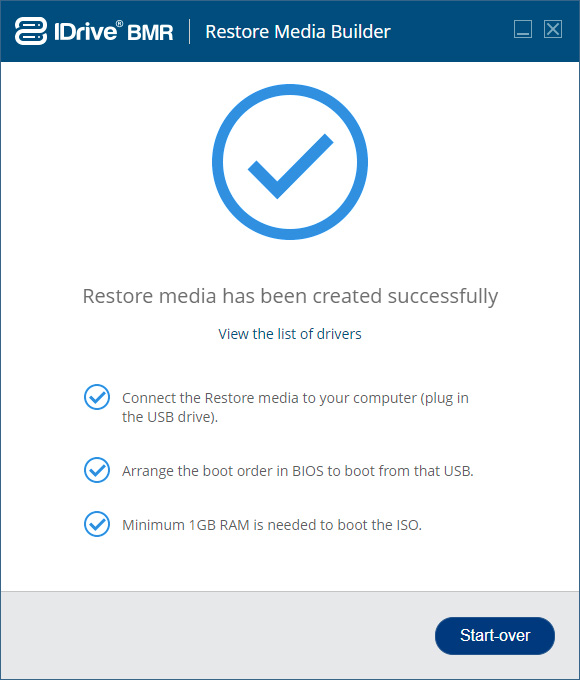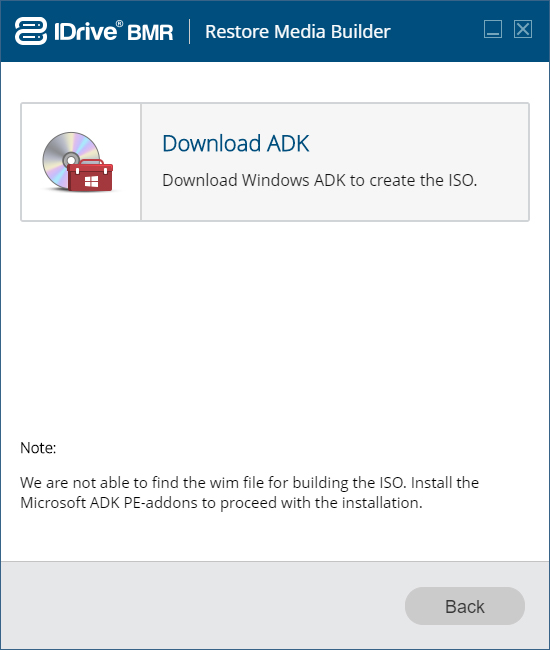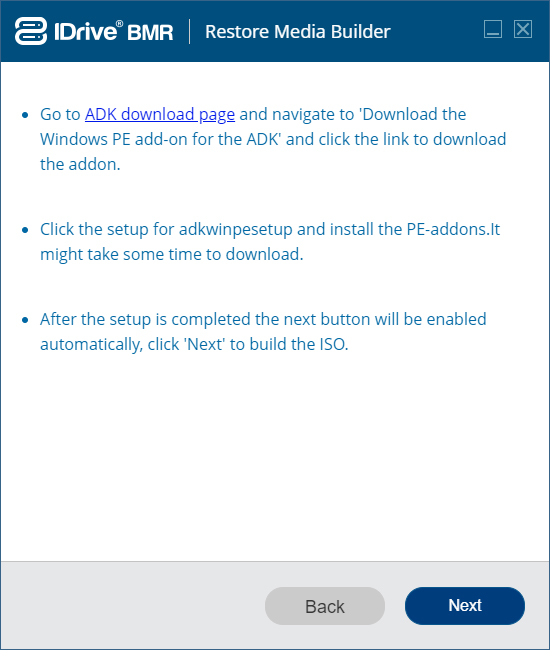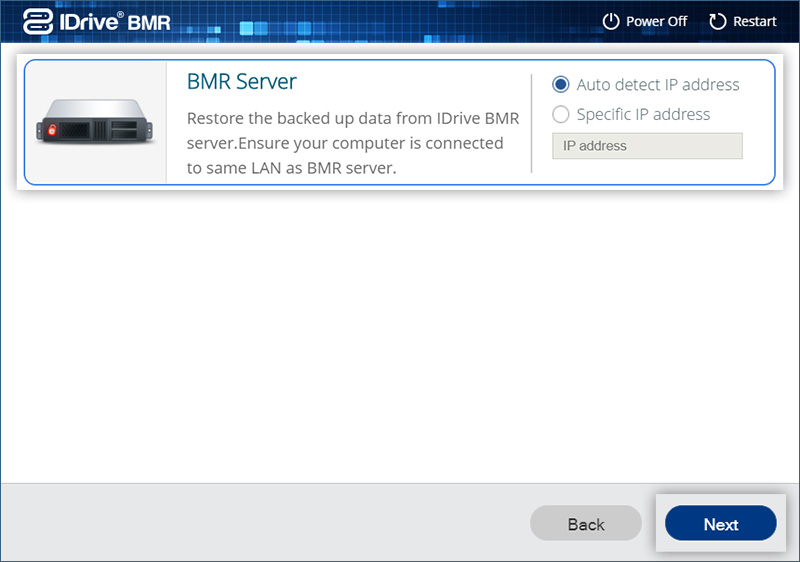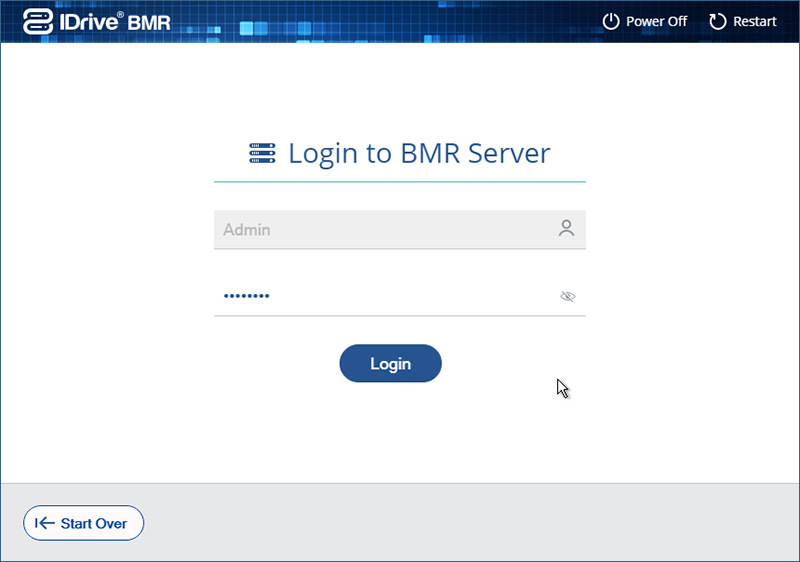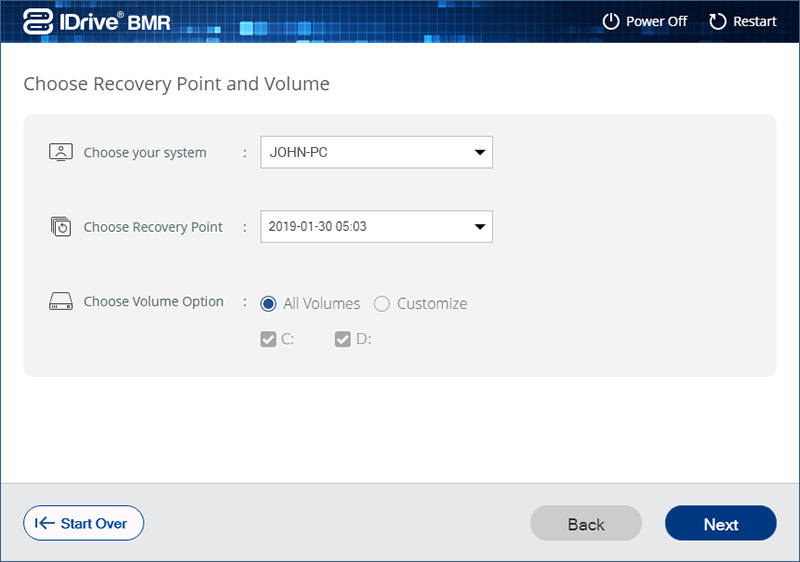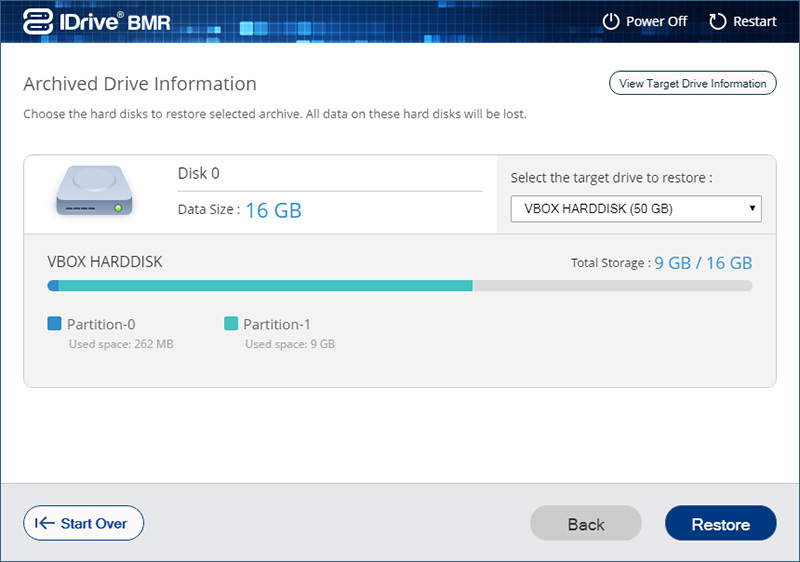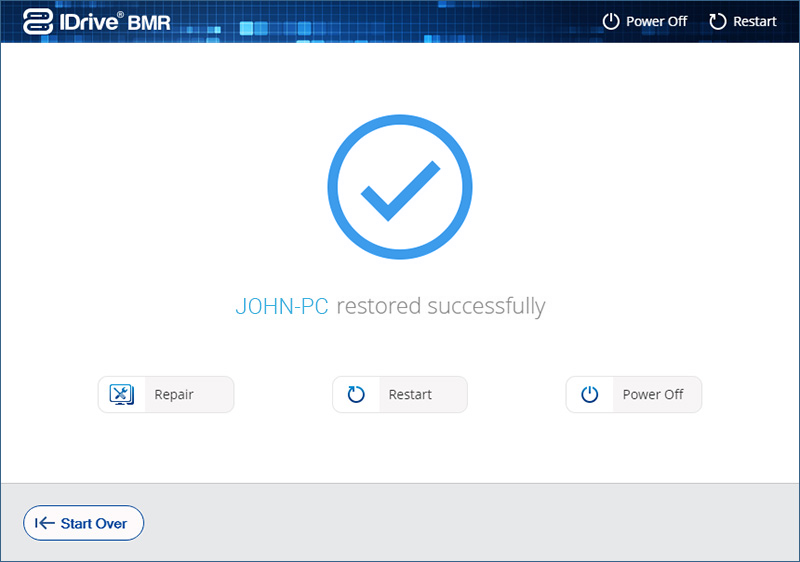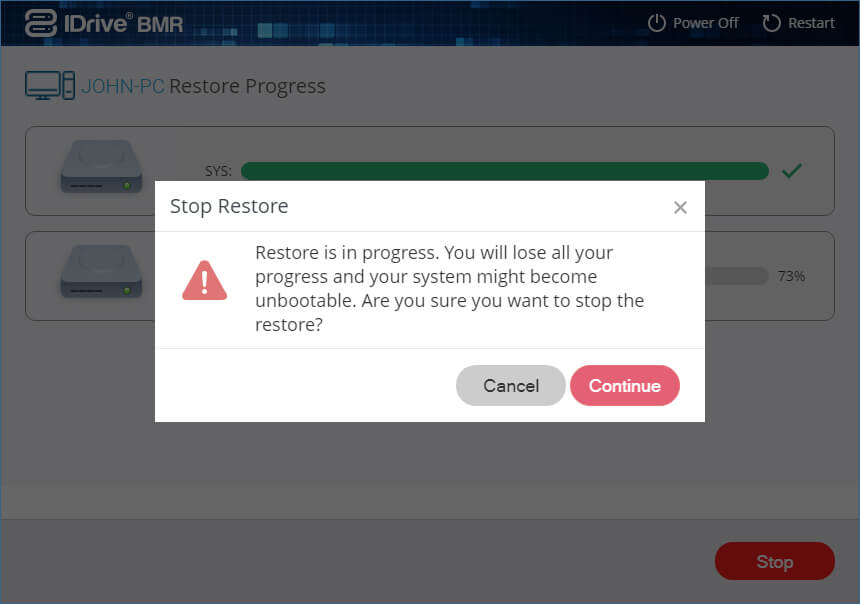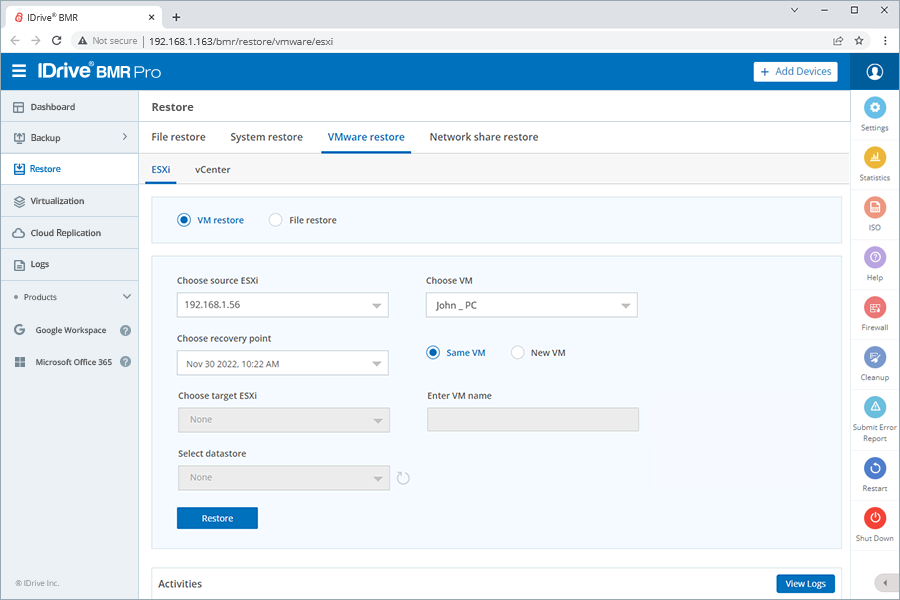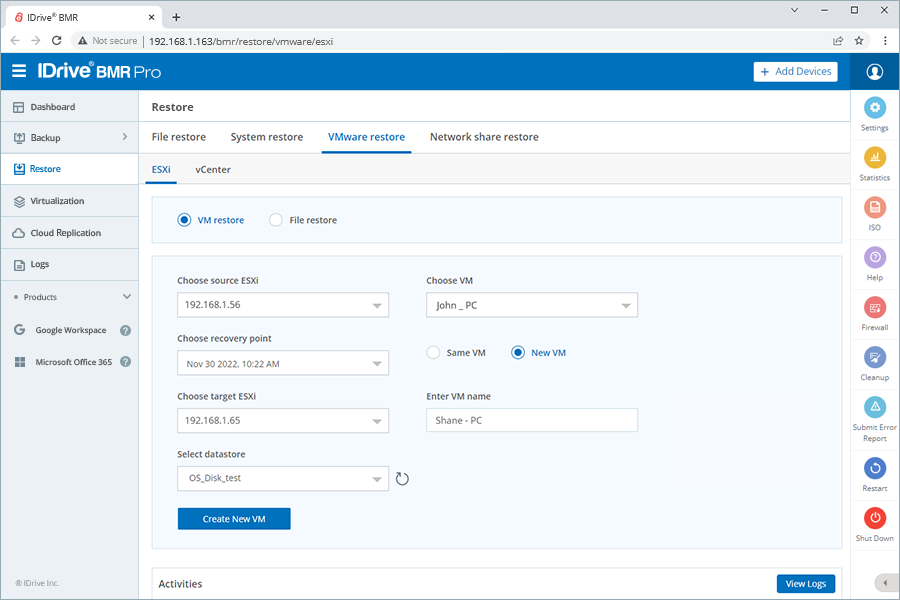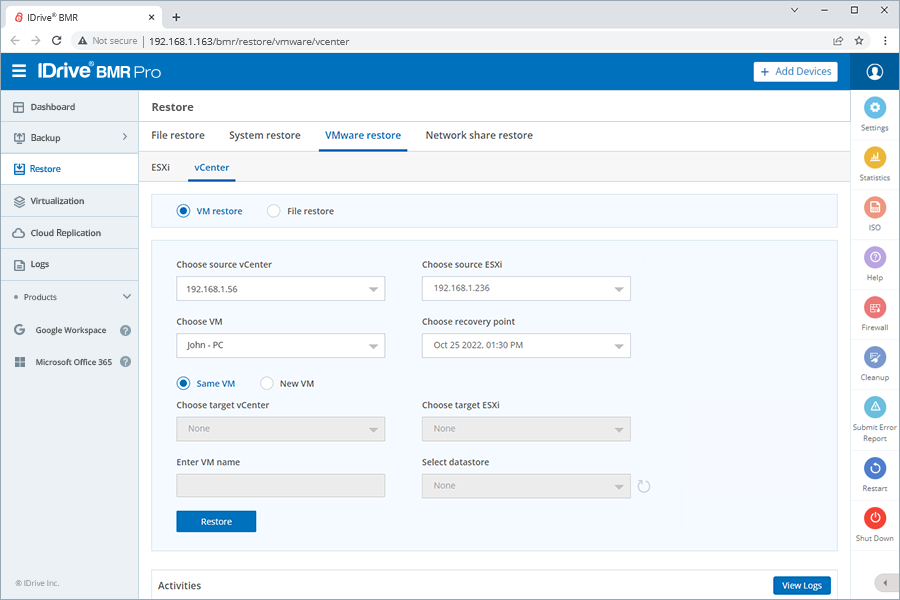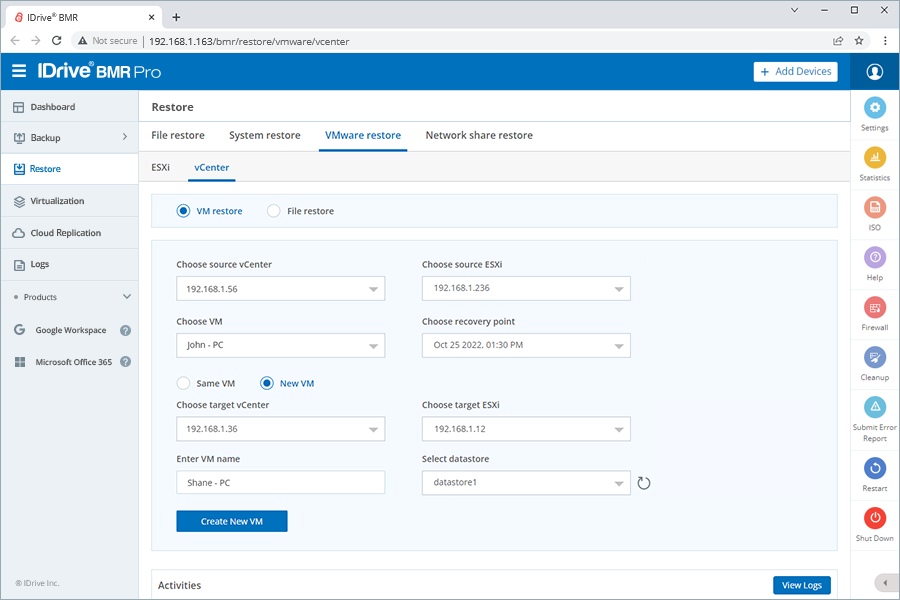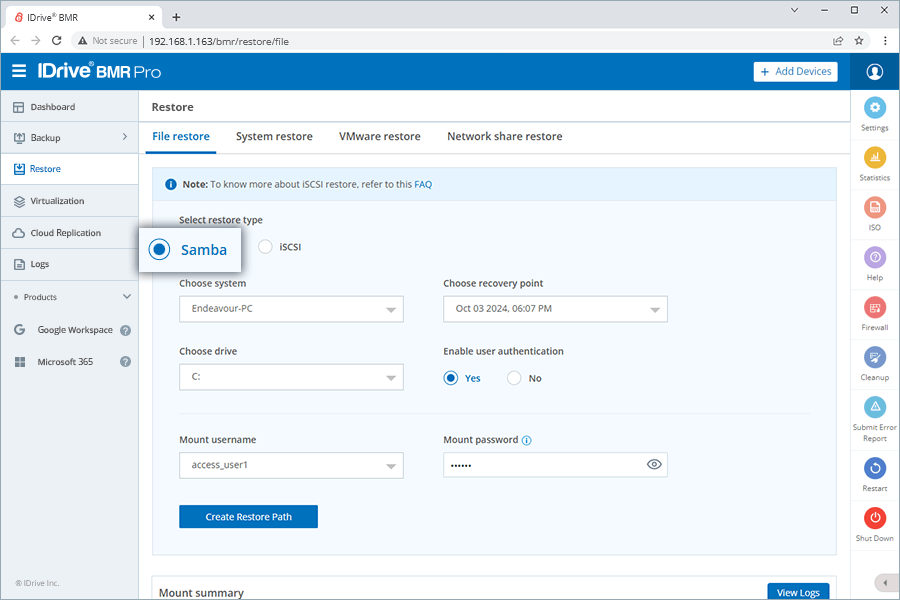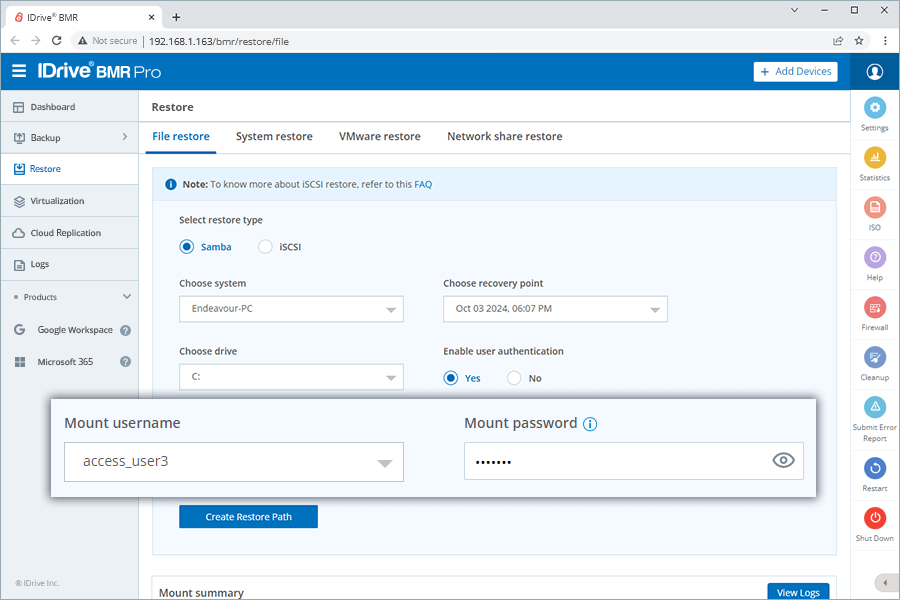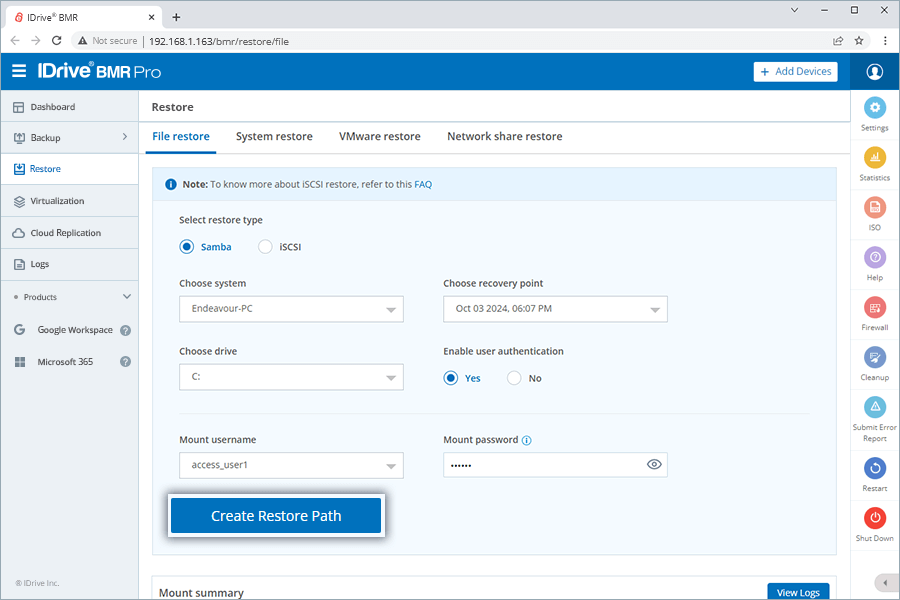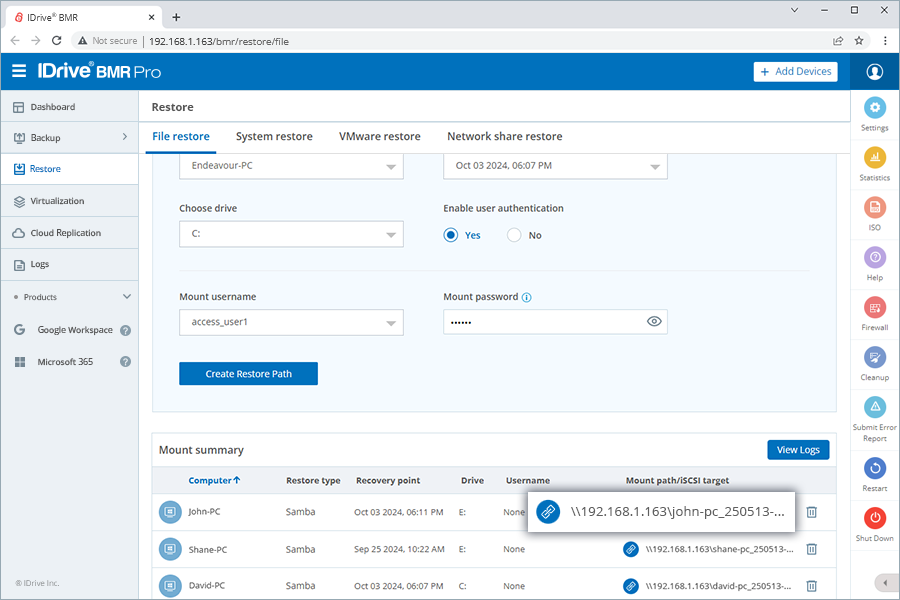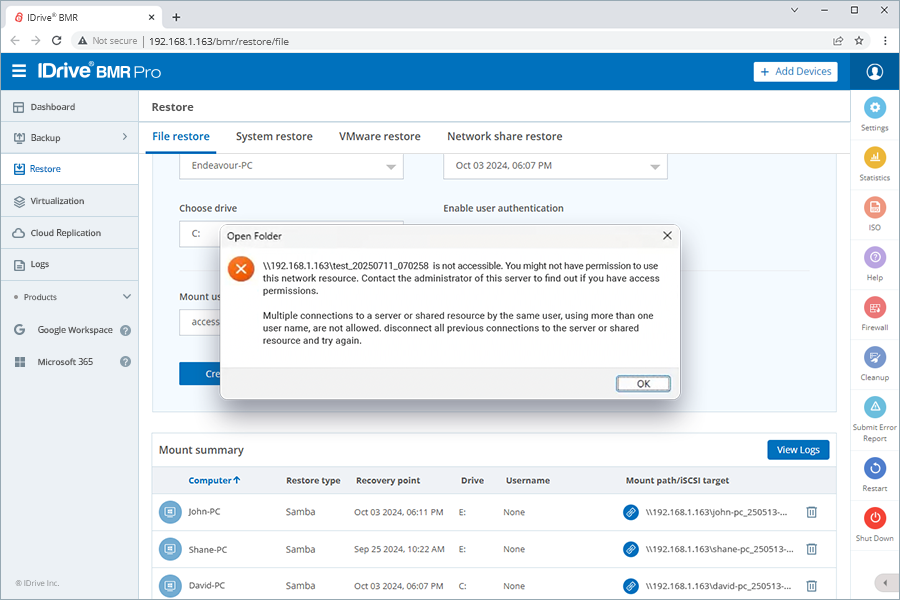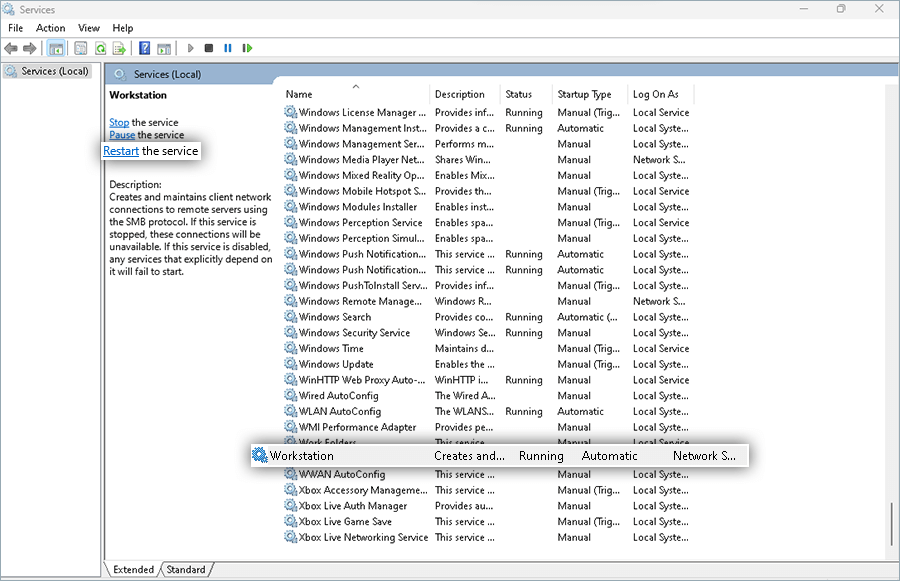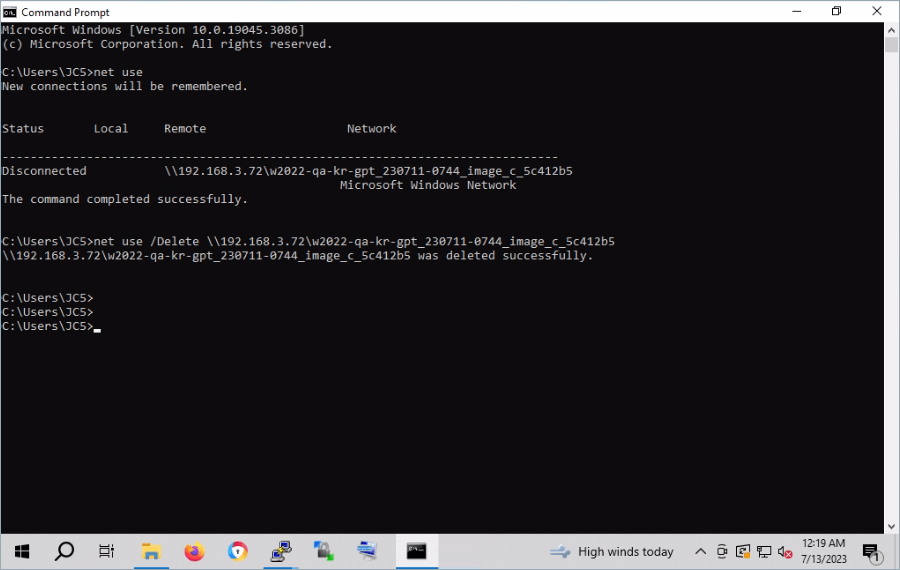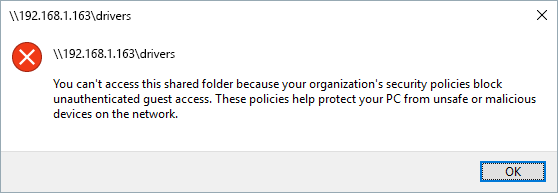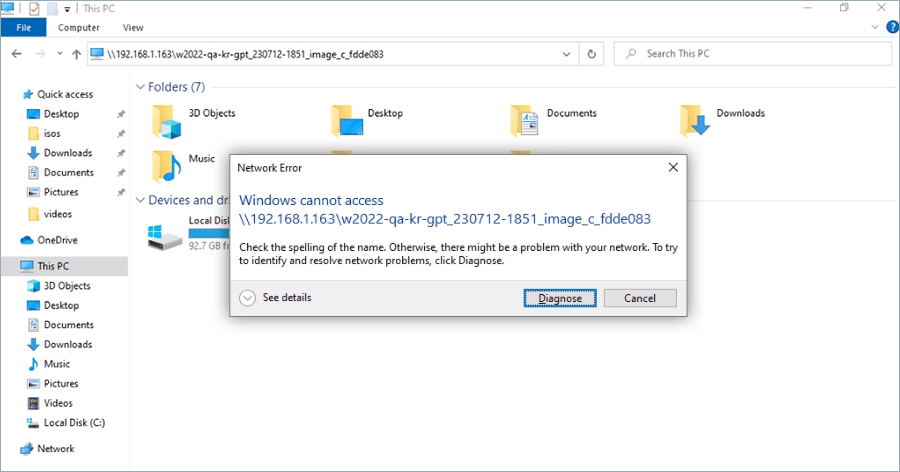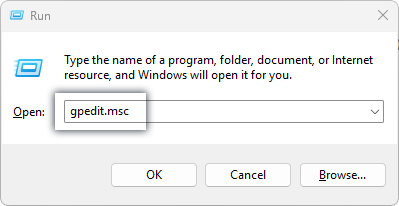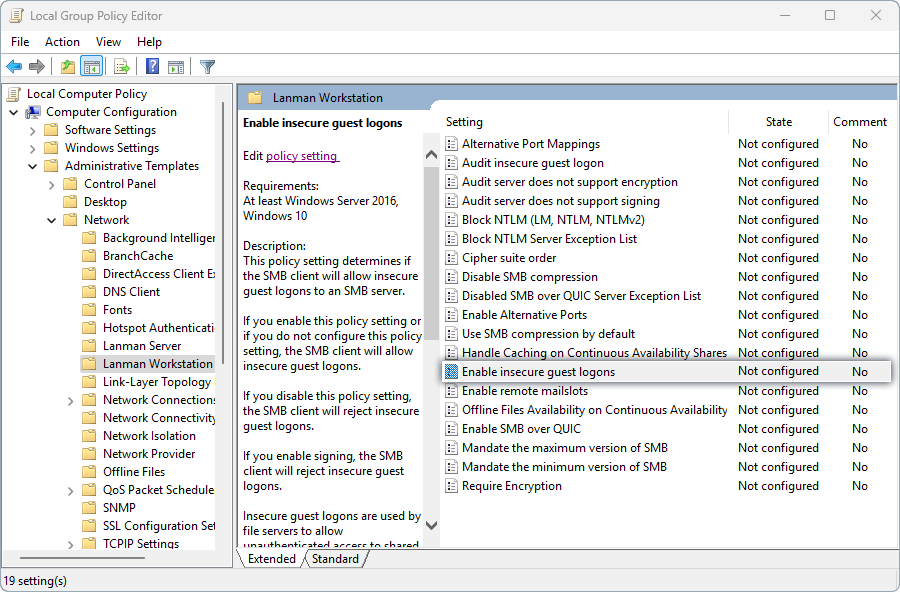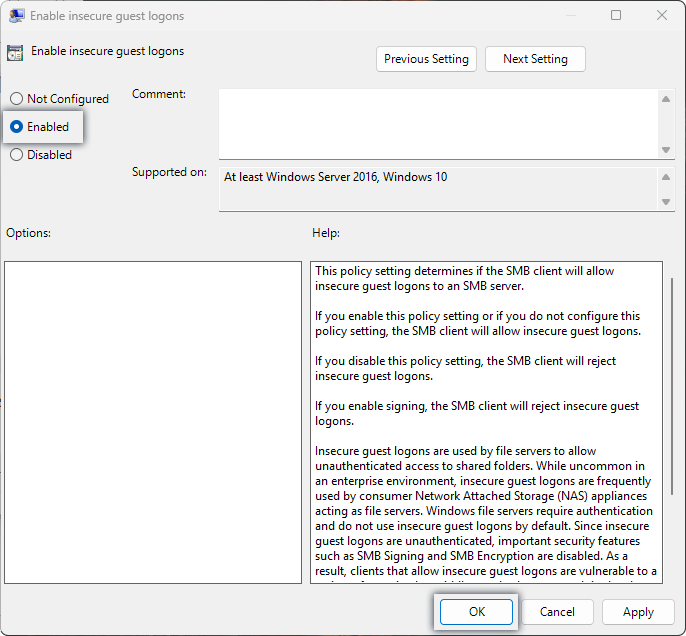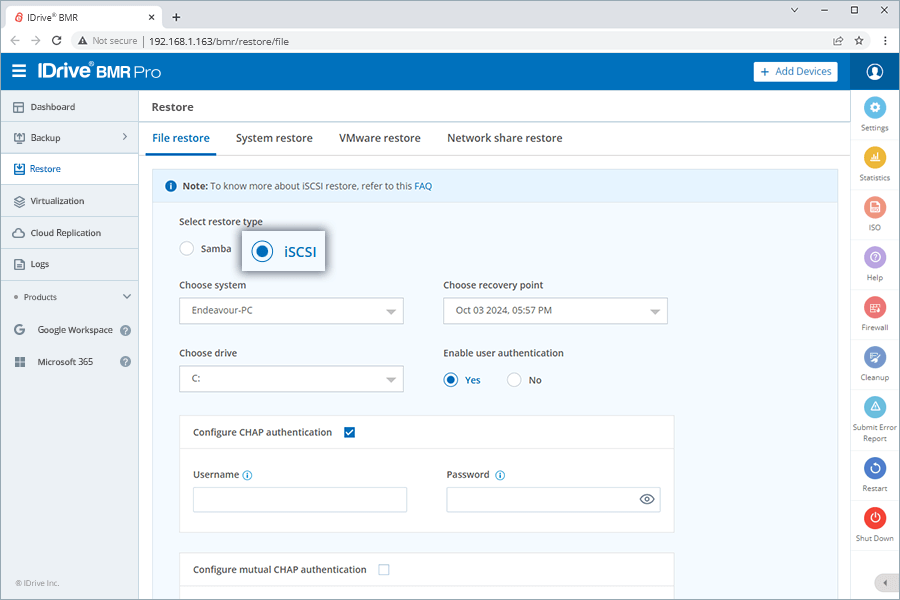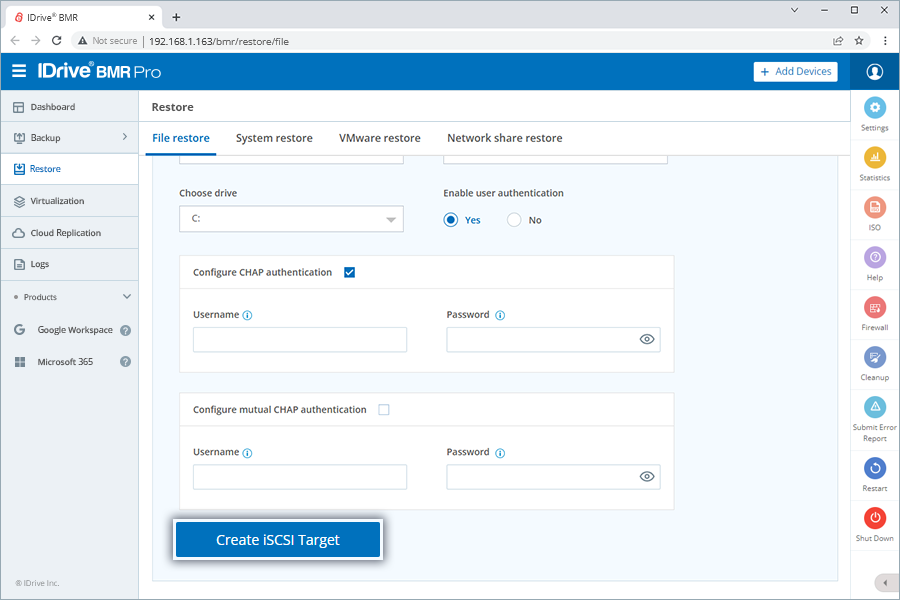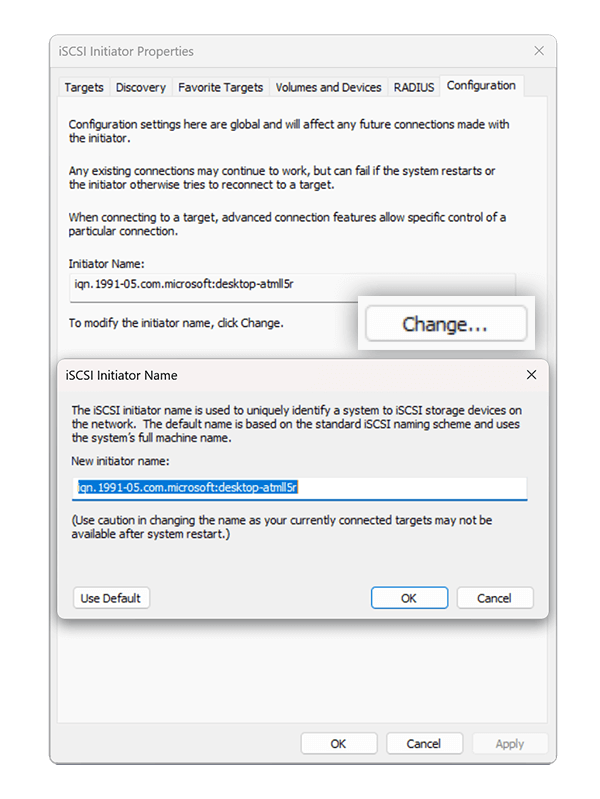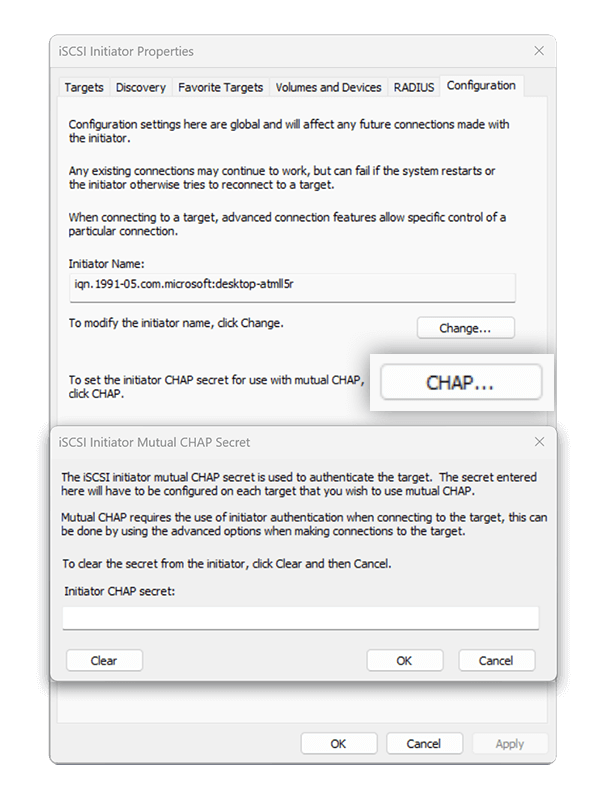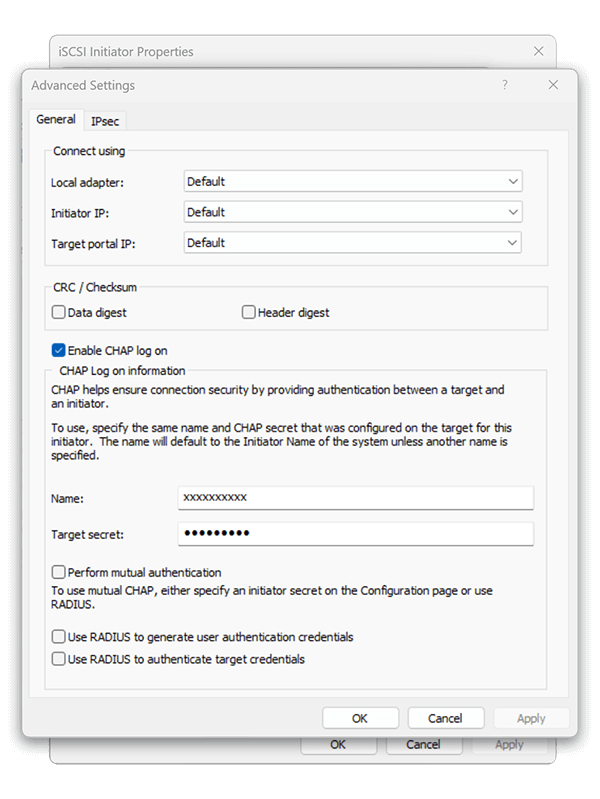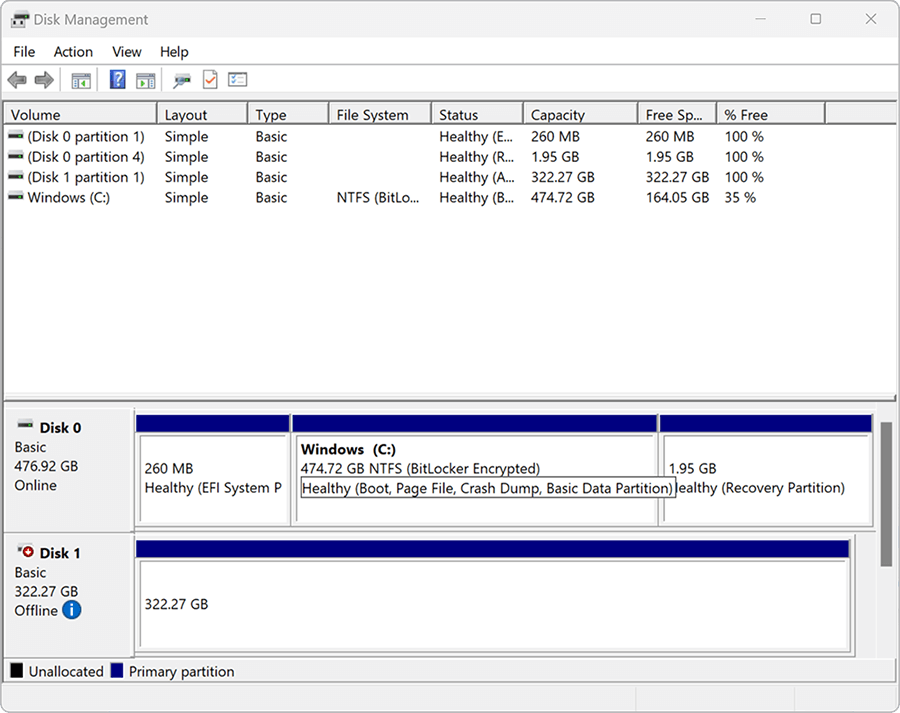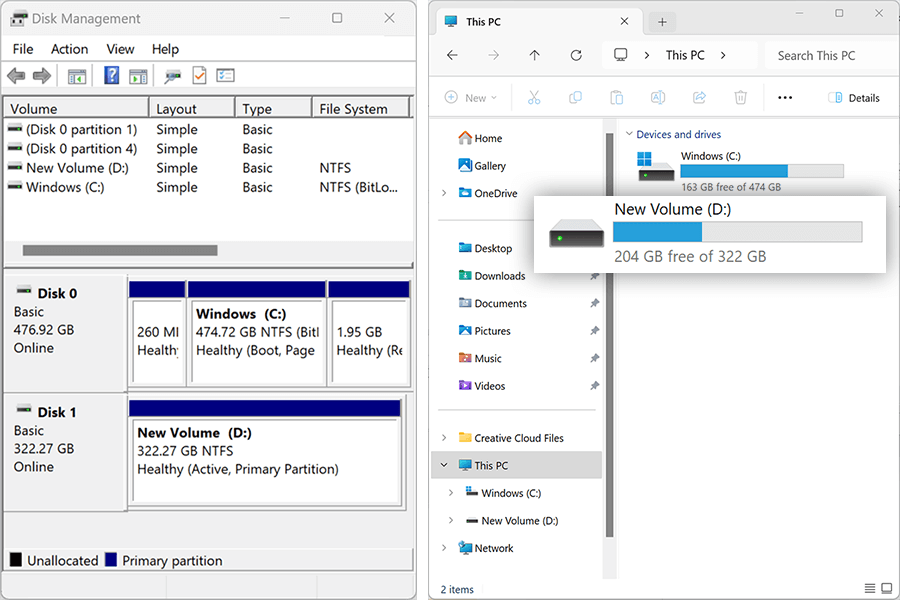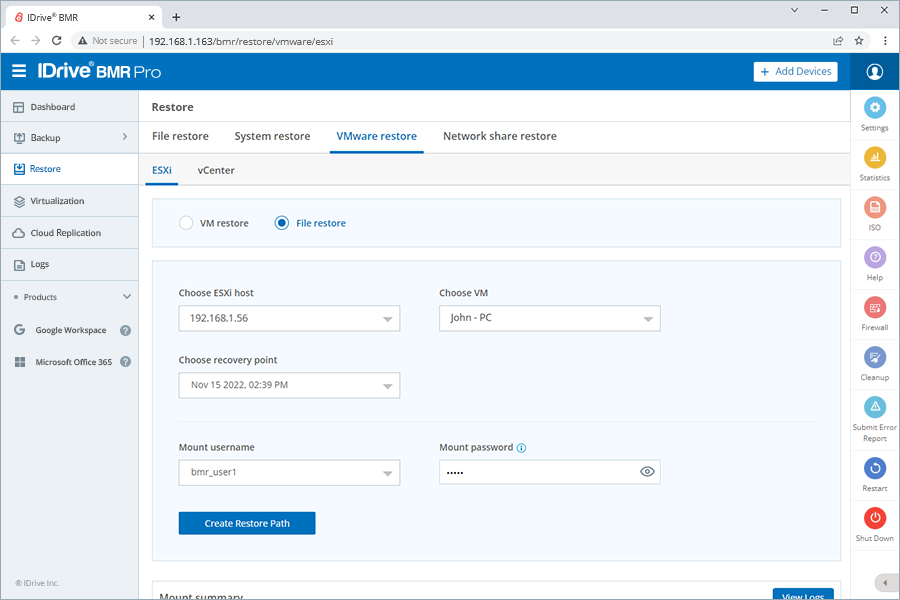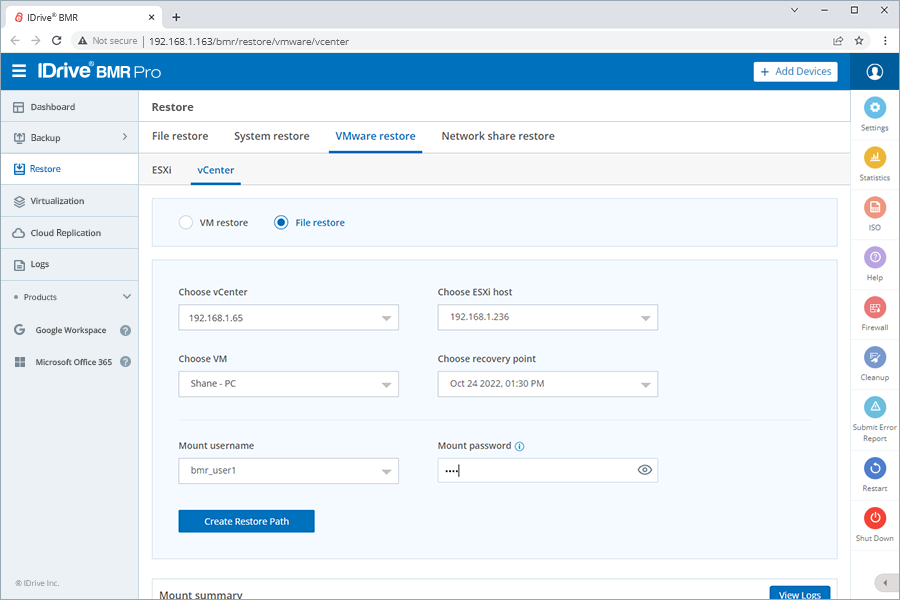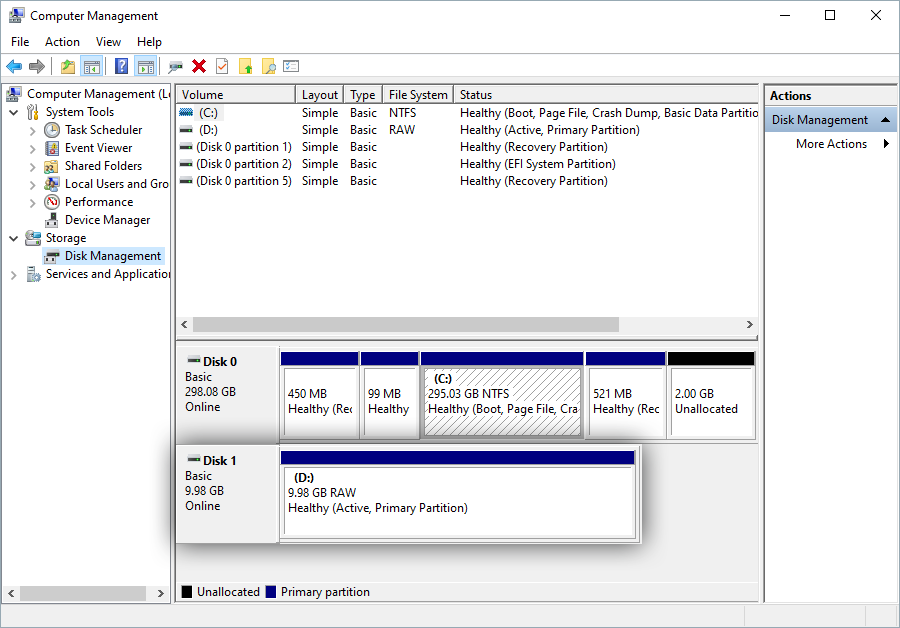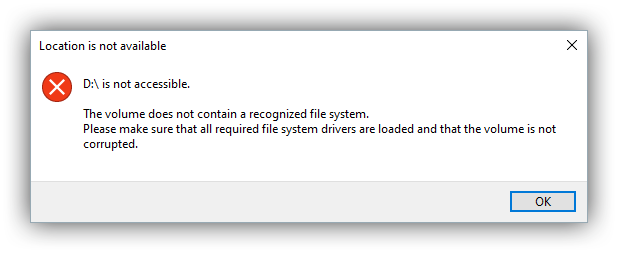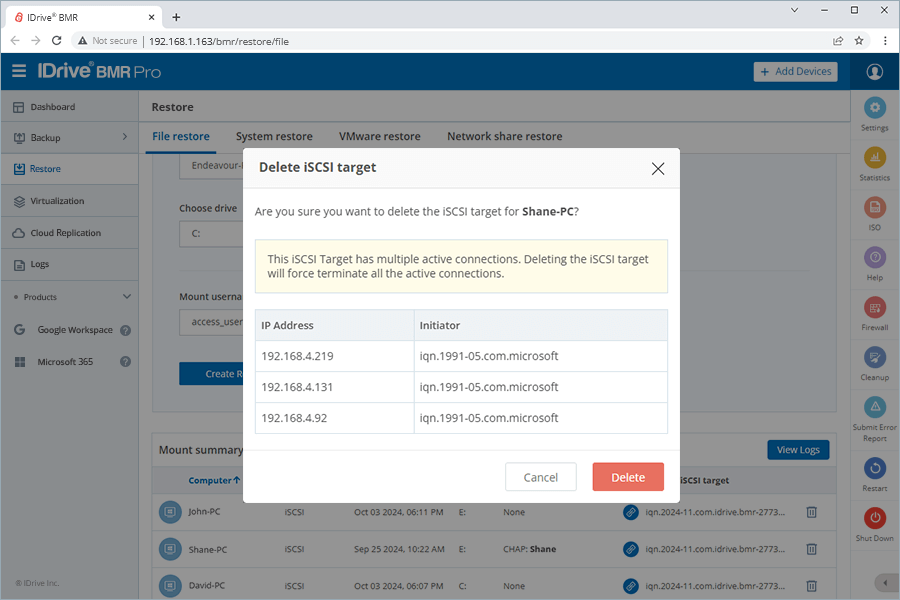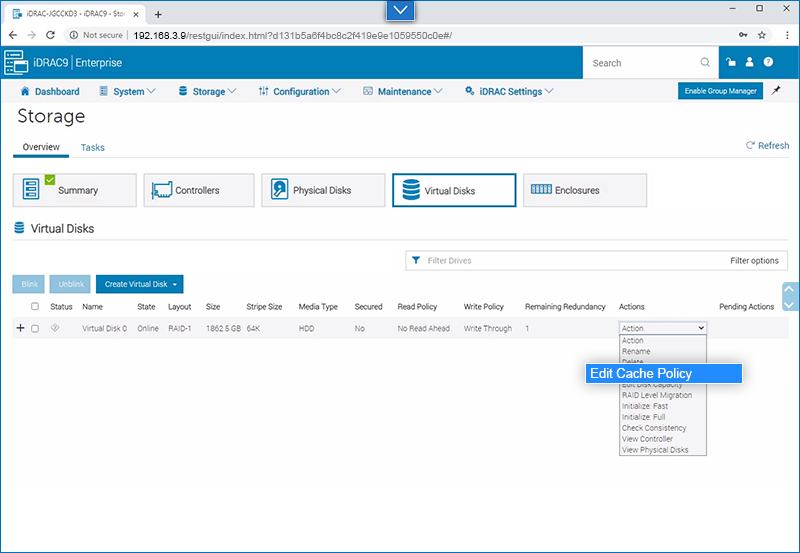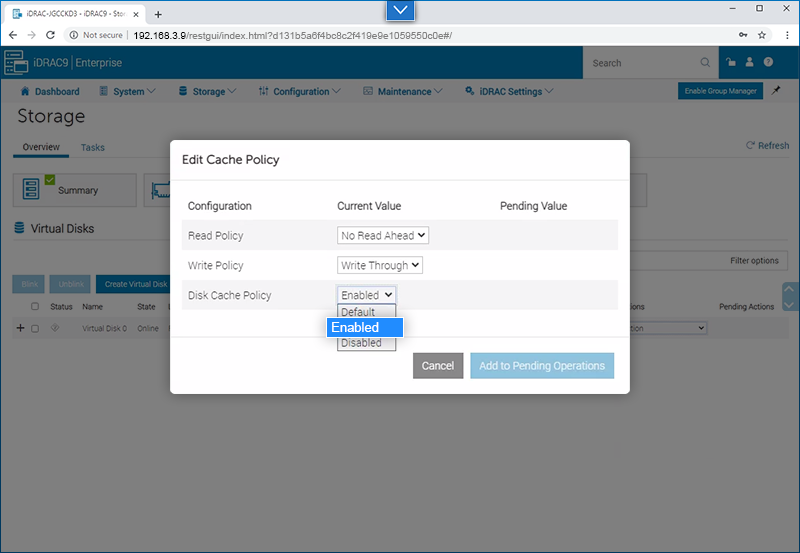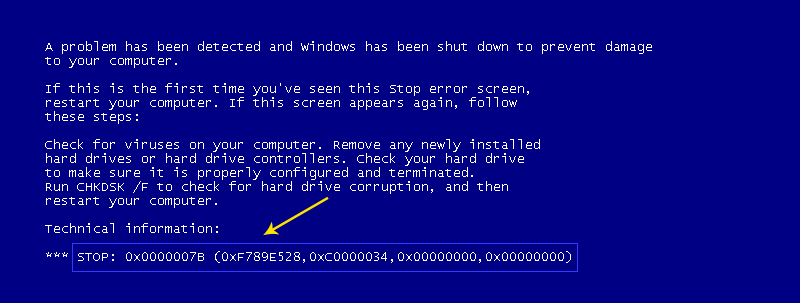システムの復元手順
システムの復元を行う前に、ISOファイルを使用してブータブルCDまたはブータブルUSBメモリを作成し、コンピュータを起動する必要があります。
ブータブルCDまたはブータブルUSBメモリを作成するために必要なISOファイルと関連情報は、出荷されたデバイスに用意されています。
起動手順
以下の手順でコンピュータを起動してください:
- コンピュータの電源を入れ、初期起動画面でESC、F1、F2、F8またはF10を押す。BIOSメーカーによっては、メニューが表示されます。
- BIOS セットアップに移動し、「BOOT」タブを選択します。
- ブートシーケンスの優先順位を設定するには、以下の手順を実行する:
- リストアCD/DVDを使用する場合は、「CD/DVD...」をリストの最初の位置に移動します。
- 代わりにUSBドライブを使用する場合は、「USB」をリストの最初の位置に移動する。
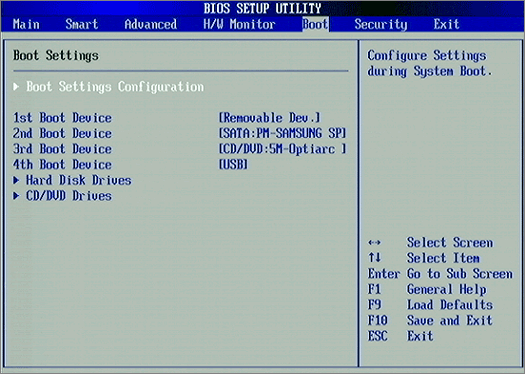
- 保存してBIOSセットアップを終了します。
これでリストアプロセスを進めることができます。
システムの復元手順
- IDrive BMRリストアCDまたはリストア環境のあるUSBメモリを使用してコンピュータを起動します。
- システムを起動したら、ウェルカムページで「Next」をクリックする。
- BMR Server」を選択し、「Next」をクリックします。
- BMRデバイスのパスワードを入力し、「サインイン」をクリックします。
- システムの選択」ドロップダウンから、データを復元するシステムを選択します。
- Choose Volume(s) and recovery point(s)」セクションから、リストアするボリュームとそのリカバリポイントを選択し、「Next」をクリックする。
- 復元先ドライブの選択」ドロップダウンから、データを復元したいドライブを選択します。
- 復元]をクリックし、確認ウィンドウで[続行]を選択して復元プロセスを開始します。
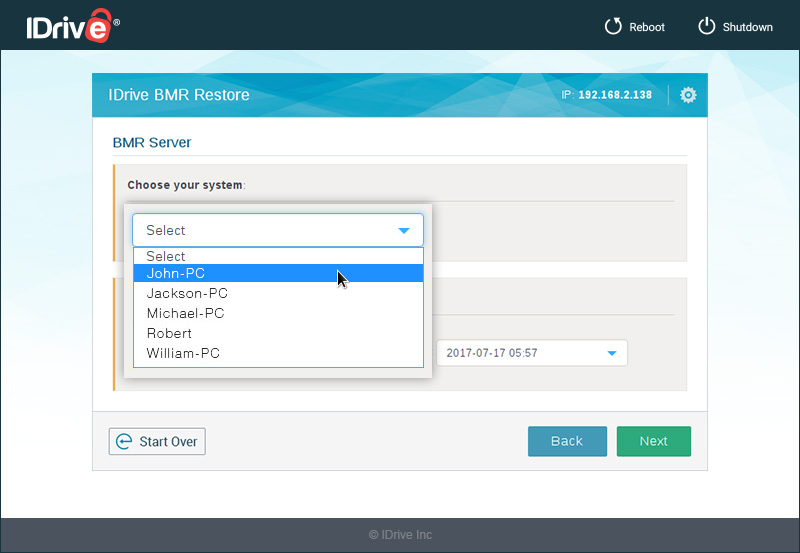
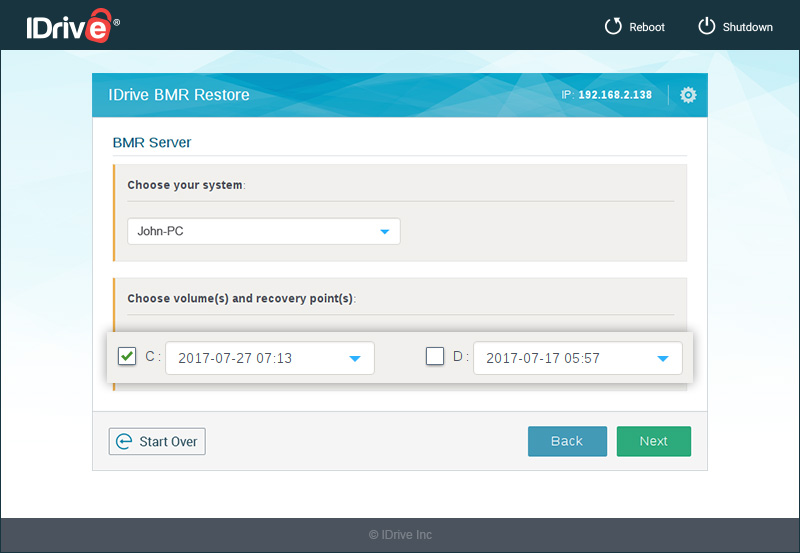

システムの復元 古いバージョンの復元アプリケーションの説明
- BIOSセットアップを終了したら、確認ウィンドウで「OK」をクリックします。
- ユーザー名とパスワードを入力してください。
- コンピュータのリストから特定のコンピュータを選択し、「OK」をクリックします。
ドライブのリストと最後のバックアップの日付と時刻が表示されます。 - 復元したいドライブを選択します。
- データの復元先ドライブを選択します。
- 確認ウィンドウで「OK」をクリックする。
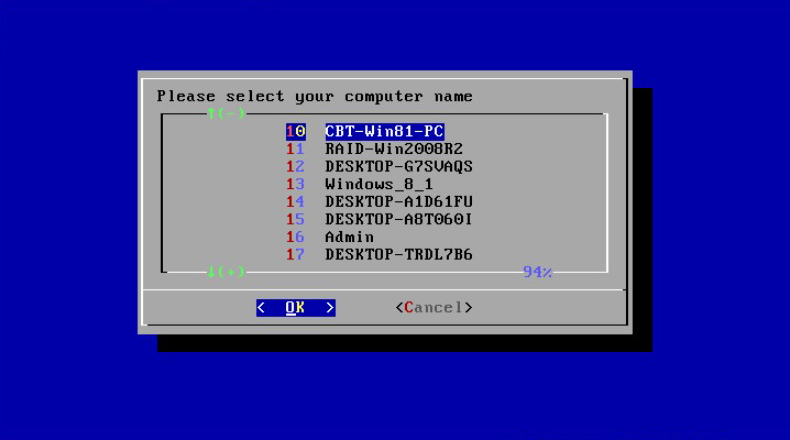
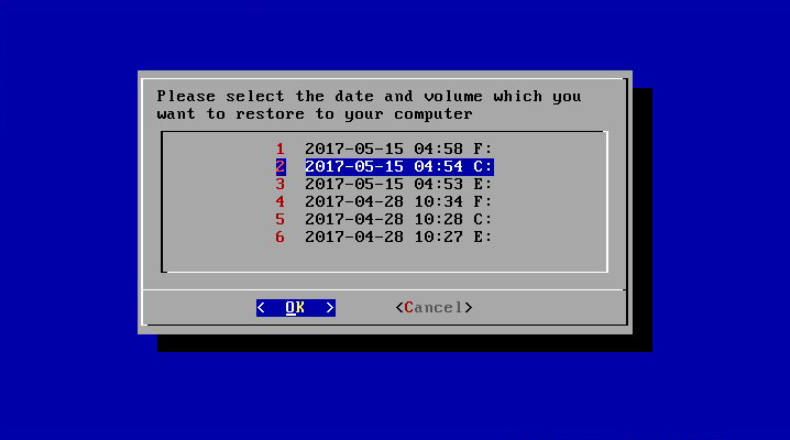
- 復元用コンピュータ」は、少なくとも「バックアップ用コンピュータ」と同じハードドライブ容量を持っている必要があります。また、「バックアップコンピュータ」に複数のドライブがある場合は、「リストアコンピュータ」にも同じ数のドライブがあることを確認してください。
- 復元用コンピュータ」は「バックアップ用コンピュータ」と同じハードウェア構成にすることを推奨します。ただし、「復元コンピュータ」のハードウェア構成に変更がある場合は、必要な追加ドライバをインストールする必要があります。